Asus PG3098 Manual [pt]
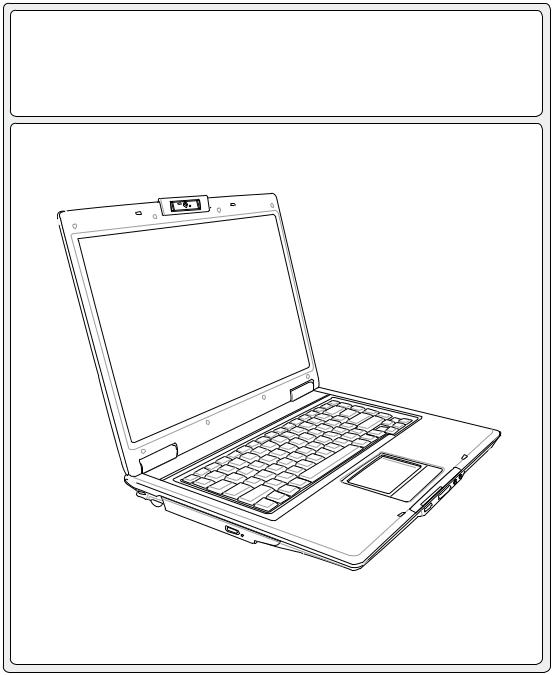
PC Portátil
Manual do utilizador
Pg3098 / Março 2007

Índice |
|
1. Introdução ao PC Portátil.......................................................................... |
5 |
Acerca deste manual.................................................................................................. |
6 |
Notas contidas neste manual................................................................................. |
6 |
Preparação do PC Portátil.......................................................................................... |
9 |
2. Componentes........................................................................................... |
11 |
Parte de Cima........................................................................................................... |
12 |
Parte de Baixo........................................................................................................... |
14 |
Parte Frontal............................................................................................................. |
16 |
Lado Esquerdo.......................................................................................................... |
17 |
Lado Direito............................................................................................................... |
18 |
Modelo padrão...................................................................................................... |
18 |
Modelo do televisor.............................................................................................. |
18 |
Parte Traseira............................................................................................................ |
20 |
3. Utilização do dispositivo......................................................................... |
21 |
Sistema de alimentação............................................................................................ |
22 |
Utilização da alimentação a.c............................................................................... |
22 |
Utilização da Bateria............................................................................................. |
23 |
Cuidados a ter com as baterias............................................................................ |
23 |
Ligação do PC Portátil.......................................................................................... |
24 |
O Power-On Self Test (POST).............................................................................. |
24 |
Verificação da energia das baterias..................................................................... |
25 |
Opções de energia............................................................................................... |
26 |
Reiniciar ou tornar a arrancar............................................................................... |
26 |
Funções especiais do teclado................................................................................... |
27 |
Teclas de atalho coloridas ................................................................................... |
27 |
Teclas do Microsoft Windows™............................................................................ |
29 |
O teclado como um teclado numérico.................................................................. |
29 |
O teclado utilizado como cursores....................................................................... |
29 |
Comutadores e indicadores de estado..................................................................... |
30 |
Comutadores........................................................................................................ |
30 |
Indicadores de estado.......................................................................................... |
32 |
Botões de controlo e indicador do leitor de CD (nos modelos seleccionados) ... |
33 |

|
Índice |
4. Utilização do PC Portátil.......................................................................... |
35 |
Sistemas operativos.................................................................................................. |
36 |
Software de suporte............................................................................................. |
36 |
Desactivação automática do Touchpad................................................................ |
36 |
Dispositivo apontador................................................................................................ |
37 |
Utilização do Touchpad........................................................................................ |
37 |
Ilustrações relativas à utilização do Touchpad..................................................... |
38 |
Cuidados a ter com o Touchpad........................................................................... |
39 |
Dispositivos de armazenamento............................................................................... |
40 |
Placa ExpressCard............................................................................................... |
40 |
Unidade óptica...................................................................................................... |
41 |
Leitor de cartões de memória Flash..................................................................... |
43 |
Unidade de disco rígido........................................................................................ |
43 |
Ligações.................................................................................................................... |
44 |
Ligação do modem............................................................................................... |
44 |
Ligação Fast-Ethernet.......................................................................................... |
45 |
Ligação LAN sem fios (nos modelos seleccionados)........................................... |
46 |
Ligação sem fios Bluetooth (nos modelos seleccionados)................................... |
47 |
TPM (Trusted Platform Module) (nos modelos seleccionados)............................ |
48 |
Modos de gestão da energia................................................................................ |
49 |
Suspender e hibernar........................................................................................... |
49 |
Controlo térmico da alimentação.......................................................................... |
49 |
Apêndice....................................................................................................... |
51 |
Acessórios opcionais................................................................................................ |
52 |
Ligações opcionais.................................................................................................... |
53 |
Glossário................................................................................................................... |
56 |
Declarações de segurança....................................................................................... |
60 |
Informações relativas ao PC Portátil......................................................................... |
72 |
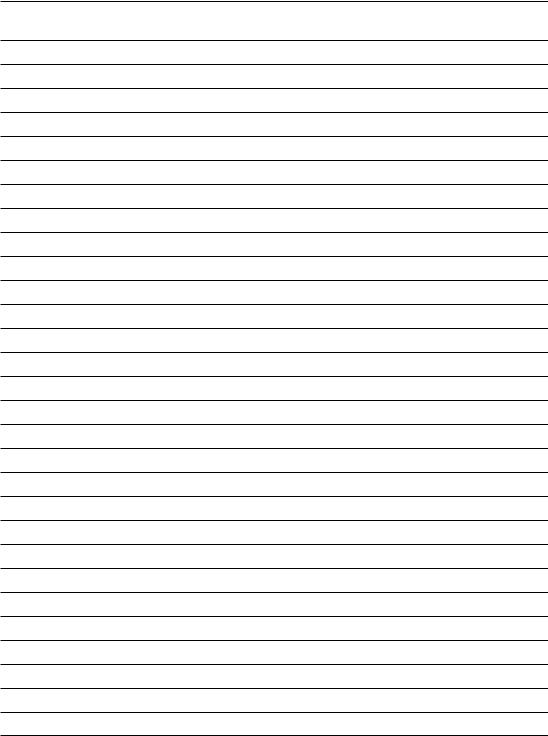
Índice
1. Introdução ao PC Portátil
Acerca deste manual
Notas para este manual
Normas de segurança
Preparação do PC Portátil
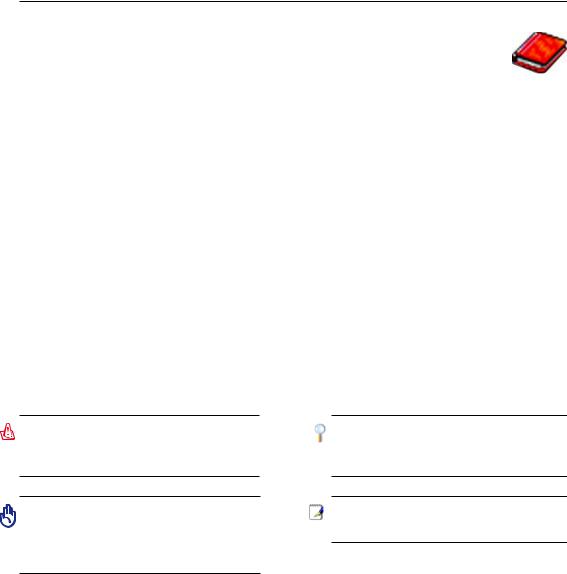
1 Introdução ao PC Portátil
Acerca deste manual
Está a ler o manual do utilizador do PC Portátil. Este manual do utilizador dispõe de informações relativas aos diferentes componentes do PC Portátil e sobre a forma como utilizá-los. Abaixo, encontram-se as secções principais destes manuais do utilizador:
1.Introdução do PC Portátil
Introdução ao PC Portátil e a este manual do utilizador.
2.Componentes
Fornece-lhe informações raltivas aos componentes do PC Portátil.
3.Utilização do dispositivo
Fornece-lhe informações relativas à forma de começar a utilizar o PC Portátil.
4.Utilização do PC Portátil
Fornece-lhe informações acerca da forma de utilizar os componentes do PC Portátil.
5.Apêndice
Contém acessórios opcionais e fornece informações adicionais.
Notas contidas neste manual
Algumas notas e avisos a negrito são utilizados ao longo deste manual para realizar determinadas tarefas completamente e em segurança. Estas notas têm diferentes graus de importância, como é descrito abaixo:
AVISO! Informações importantes que têm de ser seguidas para obter um funcionamento seguro.
IMPORTANTE! Informações vitais que têm de ser seguidas para evitar a danificação dos dados, componentes ou pessoas.
SUGESTÃO: as sugestões e informações úteis para concluir tarefas.
NOTA: sugestões e informações para situações especiais.
< > |
|
O texto incluido dentro de < > ou de [ ] representa uma tecla do teclado; na prática |
|
[ ] |
não escreve o < > ou o [ ] e as letras inclusas. |
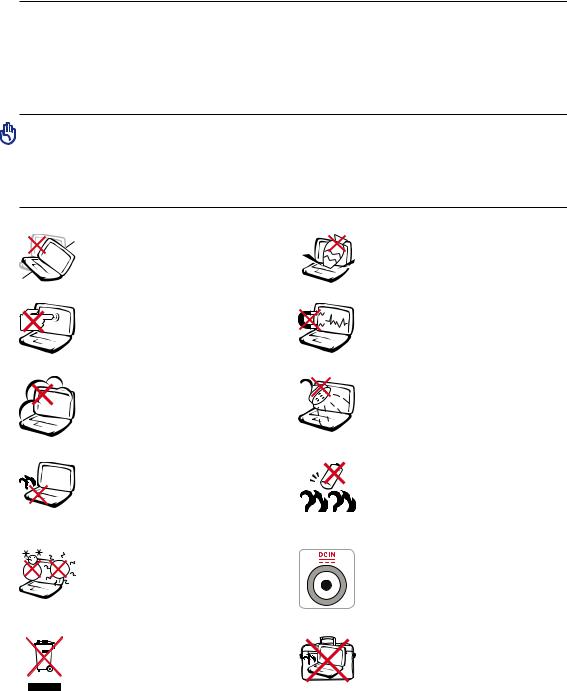
Introdução ao PC Portátil 1
Precauções de segurança
Desligue a alimentação AC e retire o(s) conjunto(s) das baterias antes de limpar.Utilize uma esponja em celulose ou um pedaço de tecido embebido numa solução de detergente não-abrasivo com algumas gotas de água quente para limpar o PC Portátil e, de seguida, retire qualquer humidade suplementar com um pano seco.
IMPORTANTE! As precauções de segurança seguintes permitem prolongar a duração do PC Portátil. Siga todas as precauções e instruções. Excepto no que é descrito neste manual, remeta toda a assistência técnica para pessoal qualificado. Não utilize cabos de alimentação danificados, acessórios ou outros periféricos. Não utilize solventes fortes, como diluente, benzina ou outros quimícos na ou perto da superfície.
NÃO coloque o dispositivo sobre superfícies de trabalho desniveladas ou instáveis. Procure assitência técnica se o receptáculo se danificar.
NÃO prima ou toque no painel de visualização. Não coloque juntamente com pequenos itens que podem riscar ou entrar no PC Portátil .
NÃO exponha o dispositivo à ambientes com sujidade ou poeira. NÃO utilize o dispositivo durante uma fuga de gás.
NÃO deixe que o PC Portátil permaneça muito tempo no seu colo ou em contacto com qualquer parte do corpo para evitar qualquer desconforto ou ferimentos devido ao calor gerado.
Temperaturas seguras para funcionamento: Este PC Portátil deve ser utilizado em ambientes com temperaturas entre os 5oC /41oF e 35oC /95oF.
NÃO deite o PC Portátil no contentor do lixo. Consulte os regulamentos locais relativamente à eliminação de equipamentos electrónicos.
NÃO coloque os deixe cair objectos em cima do dispositivo, nem introduza objectos estranhos dentro do PC Portátil .
NÃO exponha o dispositivo a c a m p o s m a g n é t i c o s f o r t e s o u eléctricos.
NÃO exponha o dispositivo a líquidos ou utilize o dispositivo perto de líquidos, chuva ou humidade. NÃO utilize o modem durante uma tempestade eléctrica.
Aviso de segurança relativo à bateria: NÃO deite a bateria para o lume. NÃO curto-circuite os contactos. NÃO desmonte a bateria.
ENTRADA DE ALIMENTAÇÃO:
Consulte a placa de características existente na parte inferior do PC Portátil ecertifique-sedequeoseutransformador satisfaz os requisitos aí expressos.
NÃO transporte ou cubra um PC Portátil que esteja ligado com quaisquer materiais que reduzam a circulação do ar como, por exemplo, utilizando sacos.
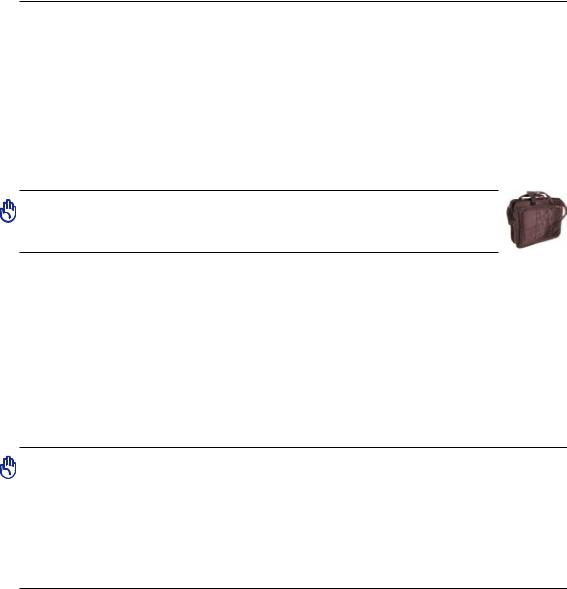
1 Introdução ao PC Portátil
 Cuidados a ter com o transporte
Cuidados a ter com o transporte
Para preparar o PC Portátil para transportar, tem de o desligar e remover todos os periféricos externos para evitar danificar os conectores. A cabeça da unidade de disco rígido recolhe quando o dispositivo está desligado para evitar riscar a superfície do disco rígido durante o transporte. Desta forma, não deve transportar o Portátil, enquanto este estiver ligado. Feche o painel de visualização e verifique se está bem fechado para proteger o teclado e o painel de visualização.
Proteja o PC Portátil
Pode adquirir uma mala de transporte opcional para protecção contra o pó, a água, os impactos e os riscos.
IMPORTANTE! A superfície do PC Portátil pode riscar-se facilmente se não tomar os devidos cuidados. Tenha cuidado para não esfregar ou riscar as superfícies do PC Portátil durante o transporte deste.
 Carregar as baterias
Carregar as baterias
Sepretenderutilizaraenergiadasbaterias,certifique-sedequecarregoutotalmenteoconjuntodasbaterias e quaisquer conjuntos de baterias antes de fazer viagens longas. Lembre-se que o transformador permite carregar a bateria, desde que esteja ligado ao computador e a uma fonte de alimentação AC. É de realçar que demora muito mais tempo a carregar da Bateria quando o PC Portátil está a ser utilizado.
 Precuações a ter nos aviões
Precuações a ter nos aviões
Contacte a sua companhia aérea se pretender utilizar o PC Portátil no avião. A maior parte das companhias aéreas têm restrições para a utilização de dispositivos electrónicos. A maior parte das companhias aérea permitem a utilização electrónica apenas entre e não durante levantamentos ou aterragens.
IMPORTANTE! Há três tipos principais de dispositivos de segurança nos aeroportos: máquinas de raios-X (utilizados em itens colocados em rolos da correia transportadora), detectores magnéticos (utilizados nas pessoas que passam pelas verificações de segurança) e varas magnéticas (dispositivos portáteis utilizados em pessoas ou em itens individuais). Pode enviar o PC Portátil e as disquetes através das máquinas de raios X do aeroporto. Contudo, recomenda-se que não passe o PC Portátil ou as disquetes através dos detectores magnéticos do aeroporto ou os exponha a varas mangéticas.
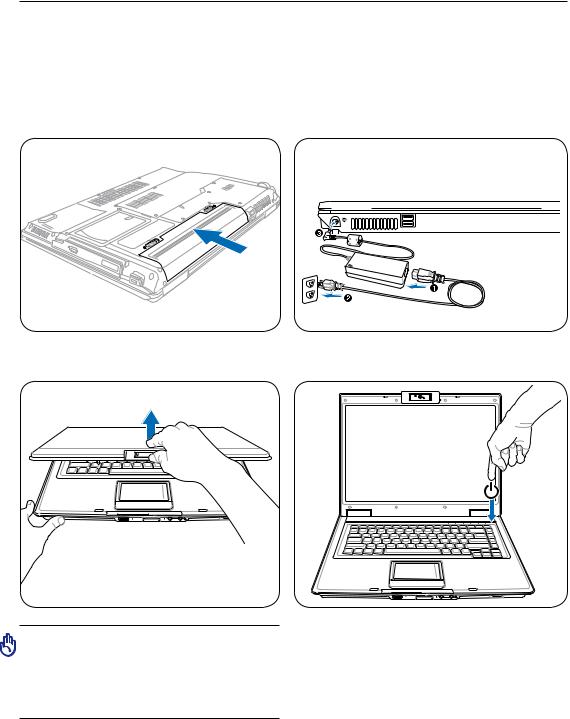
Introdução ao PC Portátil 1
Preparação do PC Portátil
Estas instruções são apenas instruções rápidas para utilizar o PC Portátil. Leia as páginas posteriores para encontrar informações detalhadas acerca da utilização do PC Portátil.
1. Instalação da Bateria |
2. Ligação do transformador de |
|||||
|
alimentação AC |
|||||
|
|
|
|
|
|
|
|
|
|
|
|
|
|
|
|
|
|
|
|
|
|
|
|
|
|
|
|
|
|
|
|
|
|
|
|
|
|
|
|
|
|
|
|
|
|
|
|
|
3. Abrir o painel de visualização 4. Desligar o PC Portátil
IMPORTANTE!Quandooabrir,nãoforce o painel de visualização em direcção à mesa, caso contrário as dobradiças podem quebrar! Nunca levante o PC Portátil pelo painel de visualização!
PUSH
O botão de alimentação LIGA e DESLIGA o PC Notebook ou coloca-o no modo de suspensão ou de hibernação. O funcionamento do botão de alimentação pode ser personalizado no Painel de controlo do Windows > Opções de energia>
Definições do sistema.
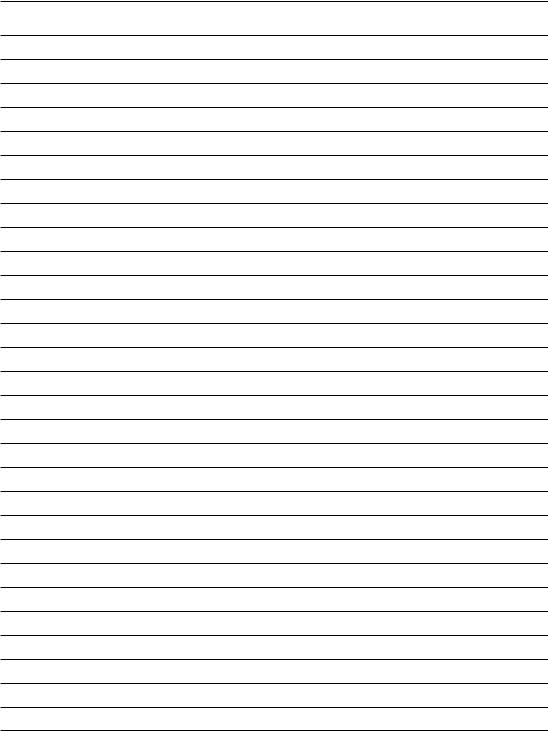
1 Introdução ao PC Portátil
10

2. Componentes
Características básicas do PC Portátil
NOTA: As fotos e os ícones deste manual servem apenas fins artísticos e não são uma representação fiel do produto em si.
11
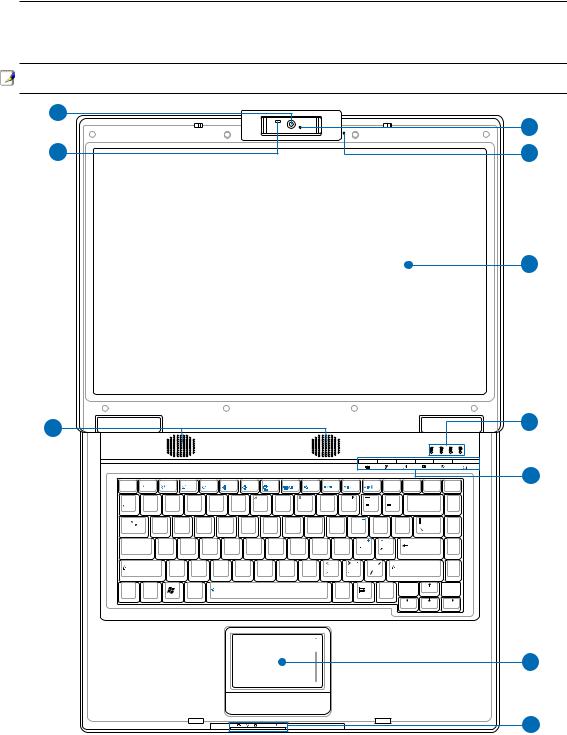
2 Componentes
Parte de Cima
Consulte o diagrama abaixo para identificar os componentes existentes nesta parte do PC Portátil.
NOTA: O teclado varia conforme a região.
2
1
10
Esc |
F1 |
F2 |
F3 |
F4 |
F5 |
F6 |
F7 |
F8 |
F9 |
F10 |
F11 |
F12 |
Pause |
Prt Sc |
Ins |
Del |
|
|
|
|
|
|
|
|
|
|
|
|
|
Break |
Sys Rq |
Num Lk |
Scr Lk |
~ |
! |
|
@ |
# |
$ |
% |
|
& 7 |
8 |
( 9 |
) |
|
|
Backspace |
Home |
|
|
1 |
|
2 |
3 |
4 |
5 |
6 |
7 |
8 |
9 |
0 |
|
|
|
|
|
Tab |
Q |
W |
E |
R |
T |
Y |
U 4 |
I 5 |
O 6 P |
{ |
} |
PgUp |
|
|
|
|
|
|
|
|
|
[ |
] |
||
|
|
|
|
|
|
|
|
|
|
|
||
CapsLock |
A |
S |
D |
F |
G |
H |
J 1 K 2 |
L 3 |
|
Enter |
PgDn |
|
Shift |
|
Z |
X |
C |
V |
B |
N |
M 0 |
|
? |
Shift |
End |
Ctrl |
Fn |
|
Alt |
|
|
|
|
|
Alt |
|
Ctrl |
|
3
4
5
6
7
8
12 |
9 |
|
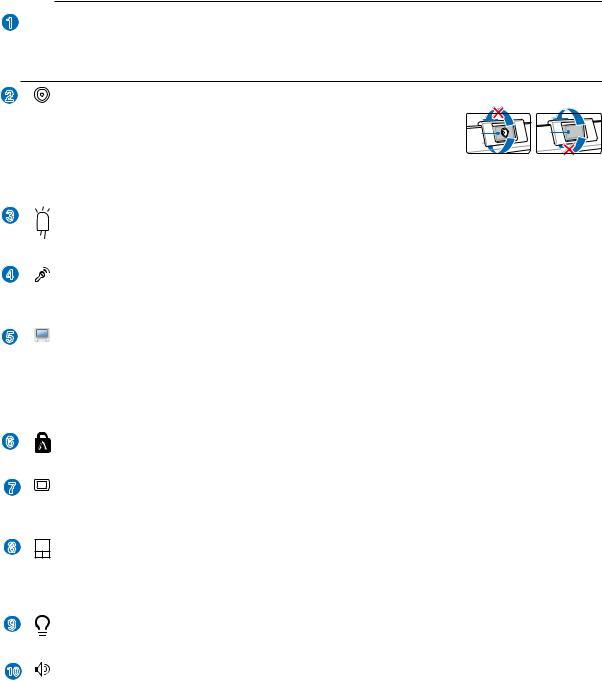
1
2
Componentes 2
 Iluminação por LEDs do teclado (nos modelos seleccionados)
Iluminação por LEDs do teclado (nos modelos seleccionados)
A iluminação por LEDs incluída na câmara de posição ajustável permite ao utilizador iluminar o teclado sempre que o pretender utilizar ou ainda usar a câmara no escuro. Utilize a tecla [Fn B] para activar/ desactivar a iluminação do teclado.
Câmara com possibilidade de colocação em várias posições (nos |
|
modelos seleccionados) |
|
A câmara incorporada permite a captura de imagens ou gravação de vídeo. Front |
Back |
Pode ser utilizada com aplicações de videoconferência e com outras aplicações
interactivas. ATENÇÃO: A câmara pode ser utilizada virada para a frente
ou para trás mas apenas pode ser virada pela parte inferior. A rotação da câmara para cima não deve exceder os 35 º. A rotação da lente da câmara para cima não deve exceder os 35 º.
3 |
Indicador da câmara |
|
|
|
|
|
O indicador da câmara aparece quando a câmara incorporada é utilizada. A câmara pode ser activada |
|
|||
|
automaticamente pelo software suportado. |
|
|||
4 |
Microfone (incorporado) |
|
|
|
|
|
O microfone mono incorporado pode ser utilizado para videoconferência, narração de voz ou para simples |
|
|||
|
gravações de áudio. |
|
|||
5 |
Painel de visualização |
|
|
|
|
|
O painel de visualização funciona da mesma forma do que um monitor de secretária. O PC Portátil |
|
|||
|
utiliza uma matriz activa TFT LCD, que disponbiliza uma qualidade de visualização excelente como a |
|
|||
|
dos monitores de secretária. Ao contrário dos monitores de secretária, o painel LCD não produz qualquer |
|
|||
|
radiação ou cintilação, o que se torna mais saudável para os olhos. Utilize um pano macio sem produtos |
|
|||
|
químicos líquidos (utilize água simples se necessário) para limpar o monitor. |
|
|||
6 |
Indicadores de estado (parte de cima) |
|
|
||
|
Os indicadores de estado são referidos detalhadamente na secção 3. |
|
|||
7 |
Teclas de atalho |
|
|
||
|
As teclas de lançamento instantâneo permitem lançar as aplicações mais utilizadas com a pressão de um |
|
|||
|
botão. Informações mais detalhadas encontram-se mais à frente neste manual. |
|
|||
8 |
Touchpad e botões |
|
|
||
|
O Touchpad com os seus botões é um dispositivo apontador que dispnibiliza as mesmas funções de um |
|
|||
|
rato de secretária. Uma função de deslocamento controlado por software está disponível depois de definir |
|
|||
|
o utilitário do Touchpad incluido para permitir um acesso fácil ao Windows ou a navegação na Web. |
|
|||
9 |
Indicadores de estado (frente) |
|
|
||
|
Os indicadores de estado são referidos detalhadamente na secção 3. |
|
|||
10 |
Altifalantes estéreo |
|
|
||
|
O sistema interno de altifalantes estéreo permite-lhe ouvir áudio sem que sejam necessários dispositivos |
|
|||
|
adicionais. O sistema de som multimédia dispõe de um controlador de áudio digital integrado que produz |
|
|||
|
um som vibrante e rico (que pode ser melhorado com auscultadores ou colunas estéreo externas). Todas |
13 |
|||
|
as funções de áudio são controladas por software. |
|
|||
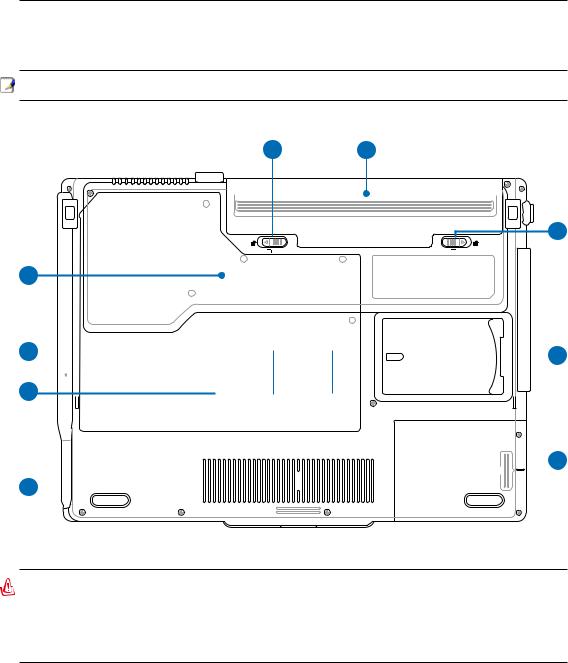
2 Componentes
Parte de Baixo
Consulte o diagrama abaixo para identificar os componentes existentes deste lado do PC Portátil.
NOTA: O aspecto da parte de baixo pode variar conforme o modelo.
1 2
3
-2 |
-1 |
9
8

 4 7
4 7 





 5 6
5 6





AVISO! Aparte de baixo do PC Portátil pode ficar muito quente. Tenha cuidado quando manusear o PC Portátil, enquanto este estiver a funcionar ou tiver estado recentemente a funcionar. As temperaturas altas são normais durante a carga ou o funcionamento. NÃO COLOQUE O PC PORTÁTIL NO COLO OU OUTROS COMPONENTES DO CORPO PARA NÃO SE MAGOAR COM O CALOR PRODUZIDO PELO PC PORTÁTIL.
14
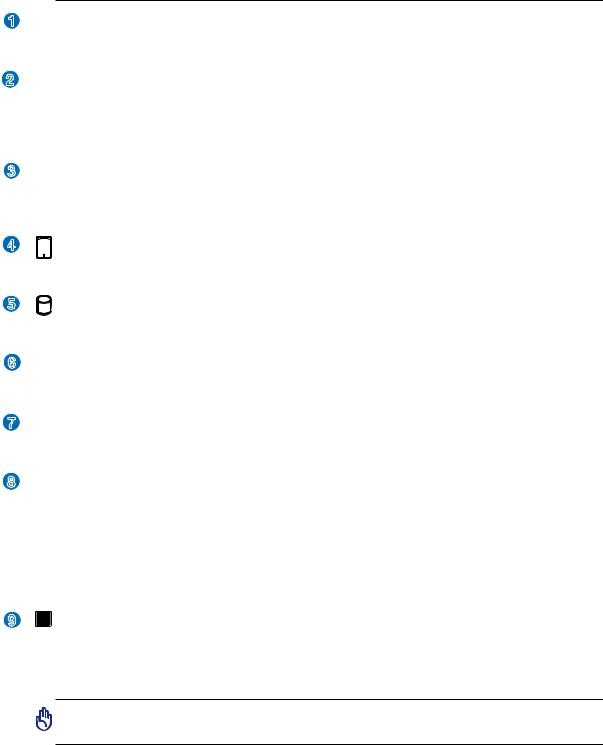
1
2
3
4
5
7
8
9
Componentes 2
 Fecho de mola da bateria
Fecho de mola da bateria
Ofechodabateriaéutilizadoparamanterabateriafixa.Apósintroduçãodabateria,estaficaautomaticamente fixa. Para remover a bateria, este fecho de mola deve ser colocado na posição de desbloqueio.
 Bateria
Bateria
Abateria é automaticamente carregada mediante ligação a uma fonte de alimentação a.c. e alimenta o PC Portátil quando a fonte de alimentação a.c. não está ligada. Isto permite a utilização do PC quando se desloca de um local paraooutro.AduraçãodabateriavariaconformeautilizaçãoeasespecificaçõesdestePCPortátil.Abaterianão pode ser desmontada e deve ser substituída como uma única unidade por um vendedor autorizado.
 Bloqueio da bateria - Manual
Bloqueio da bateria - Manual
O fecho manual da bateria é utilizado para manter a bateria fixa. Mova o fecho manual da bateria para a posição de desbloqueio para introduzir ou remover a bateria. Mova o fecho manual para a posição de bloqueio após a introdução da bateria.
Suporte para cartões de visita
O PC Portátil dispõe de um suporte para cartões de visita o qual está colado à parte inferior do PC Portátil e cujo objectivo é guardar informação sobre o utilizador caso o PC Portátil seja encontrado por terceiros.
Unidade de disco rígido
A unidade de disco rígido está colocada dentro de um compartimento. As actualizações da unidade de disco rígido, só podem ser realizadas em centros de assistência técnica autorizada ou por fornecedores.


 Botão para encerramento de emergência
Botão para encerramento de emergência
Caso o seu sistema operativo não consiga desligar-se ou proceder ao reinício de forma correcta, o botão de encerramento pode ser premido com um clip desdobrado de forma a que o PC Portátil seja encerrado.
 Compartimento da LAN sem fios (WLAN)
Compartimento da LAN sem fios (WLAN)
O compartimento da WLAN permite a instalação de uma placa de rede sem fios de forma a poder ligar sem fios a pontos de acesso de uma rede ou a outros dispositivos de rede sem fios.
 Compartimento da memória (RAM)
Compartimento da memória (RAM)
O compartimento da memória proporciona capacidades de expansão para memória adicional. Esta memória adicional melhora o desempenho da aplicação através da redução dos tempos de acesso ao disco rígido.ABIOS detecta automaticamente a quantidade de memória do sistema e configura a CMOS durante a rotina POST (Power-On-Self-Test).Nãoénecessárioconfigurarqualquerhardwareousoftware(incluindoaBIOS)apósa instalação da memória. Consulte um centro de assistência autorizado ou o vendedor para obter mais informações acerca das actualizações de memória para o seu PC Portátil. Adquira os módulos de expansão apenas junto de vendedores autorizados deste PC Portátil para garantir uma máxima compatibilidade e fiabilidade.
 Unidade central de Processamento (CPU)
Unidade central de Processamento (CPU)
Alguns modelos de PCs Portátil incluem uma ficha para o processador de forma a permitir a actualização para processadores mais rápidos, no futuro. Alguns modelos incluem um design ULV que os torna mais compactos mas não permitindo a sua actualização. Consulte um centro de assistência autorizado ou o vendedor para obter mais informações sobre as actualizações.
IMPORTANTE! Caso a CPU ou a unidade de disco rígido seja removida pelo utilizador |
|
final, a garantia perderá a sua validade. |
15 |
|
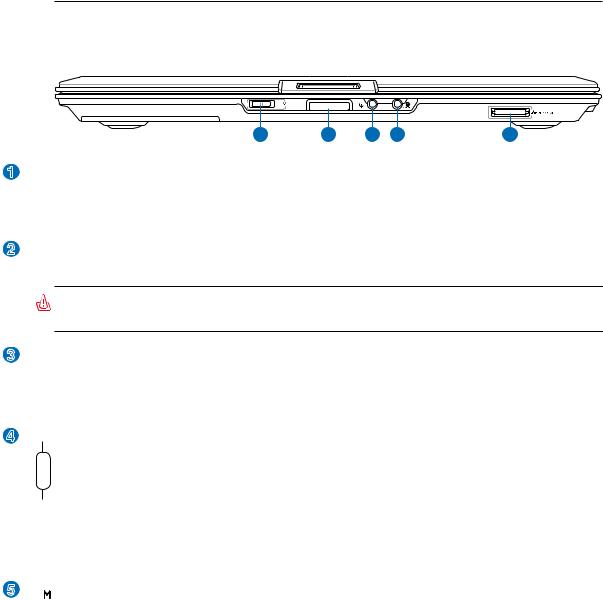
1
2
3
4
5
2 Componentes
Parte Frontal
Consulte o diagrama abaixo para identificar os componentes existentes na parte frontal do PC Portátil.
ON |
OFF |
|
|
|
|
PUSH |
|
|
|
1 |
2 |
3 |
4 |
5 |
 Comutador da função sem fios
Comutador da função sem fios
Activa ou desactiva a LAN sem fios ou a função Bluetooth incorporada (nos modelos seleccionados). Quando a função sem fios é activada, o LED correspondente acende. São necessárias as definições do software Windows antes da utilização.
 Botão do ecrã
Botão do ecrã
Exerça pressão sobre o botão do ecrã para o abrir.
AVISO!Quandooabrir,nãoforceopaineldevisualizaçãoemdirecçãoàmesa,casocontrário as dobradiças podem quebrar! Nunca levante o PC Portátil pelo painel de visualização!
 Tomada para entrada do microfone
Tomada para entrada do microfone
A tomada do microfone mono (1/8”) pode ser utilizada para ligar um microfone externo ou sinais de saída, a partir de dispositivos de áudio.Autilização desta tomada desactiva automaticamente o microfone incorporado. Utilize esta função para a realização de vídeoconferência, narrações com voz ou para gravações de áudio.
 Tomada de saída SPDIF
Tomada de saída SPDIF
Combo |
Esta tomada permite a ligação a dispositivos compatíveis com a norma SPDIF (Sony/Philips Digital |
Interface) para saída de áudio digital. Utilize esta capacidade para transformar o PC Portátil num sistema |
|
|
de entretenimento em casa de alta-fidelidade. |
 Saída do auscultador
Saída do auscultador
A tomada para os ascultadores estéreo (1/8 polegadas) é utilizada para ligar o sinal de saída de áudio do PC
Portátil às colunas ou aos ascultadores amplificados.Autilização desta tomada desactiva automaticamente as colunas incorporadas.
 Ranhura da memória flash
Ranhura da memória flash
Geralmente, um leitor de cartões de memória PCMCIA ou USB deve ser comprado em separado de forma a poder utilizar os cartões de memória de outros dispositivos, tais como, câmaras digitais, leitores de MP3, telemóveis e agendas electrónicas. Este PC Notebook inclui um leitor de cartões de memória interno com capacidade para ler muitos cartões de memória flash, tal como especificado mais à frente neste manual. O leitor de cartões de memória incorporado é não só conveniente como também muito mais rápido que a maior parte dos leitores de cartões de memória porque utiliza a grande largura de banda do PCI bus.
16
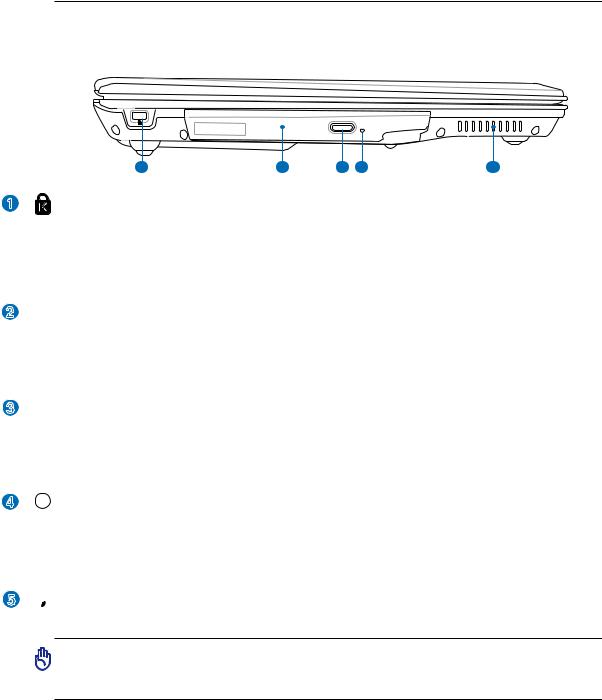
1
2
3
4
5
Componentes 2
Lado Esquerdo
Consulte o diagrama abaixo para identificar os componentes existentes do lado esquerdo do PC Portátil.
1 |
2 |
3 |
4 |
5 |
Porta para o cadeado Kensington®
A porta para o cadeado Kensington® permite colocar em segurança o PC Portátil com a utilização de produtos de segurança compatíveis com o PC Portátil. Estes produtos de segurança normalmente incluem um cabo metálico e cadeado que evita que o PC Portátil seja removido a partir de um objecto fixo. Alguns produtos de segurança podem também incluir um detector de movimento para tocar um alarme quando é deslocado.
 Unidade óptica
Unidade óptica
O PC Portátil existe em vários modelos com diferentes unidades ópticas. A unidade óptica do PC Portátil pode suportar discos compactos (CDs) e/ou discos de vídeo digital (DVDs) e pode ter capacidades de gravação (R) ou de regravação (RW). Consulte as especificações de comercialização, para mais informações sobre cada modelo.
 Ejecção electrónica (Unidade óptica)
Ejecção electrónica (Unidade óptica)
A ejecção da unidade óptica, consiste num botão de ejecção electrónica para abrir o tabuleiro. Pode também fazer a ejecção do tabuleiro da unidade óptica a partir do software de qualquer unidade óptica ou premindo a tecla direita do rato sobre a unidade óptica em "Computador” no Windows e seleccionando a opção Ejectar.
 Ejecção de emergência (Unidade óptica) (a sua localização varia conforme o modelo)
Ejecção de emergência (Unidade óptica) (a sua localização varia conforme o modelo)
O botão de ejecção de emergência pode ser premido utilizando um clip desdobrado e serve para ejectar o tabuleiro da unidade óptica caso a ejecção electrónica não funcione. Não utilize a ejecção de emergência em vez da ejecção electrónica.

 Aberturas para circulação do ar
Aberturas para circulação do ar
As aberturas para circulação do ar permitem que o ar frio entre e o ar quente saia do PC Portátil.
IMPORTANTE! Certifique-se de que nenhum pedaço de papel, livros, peças de roupa, cabos ou outro objectos bloqueiam as condutas de ventilação, caso contrário o seu
PC Portátil pode sobreaquecer.
17
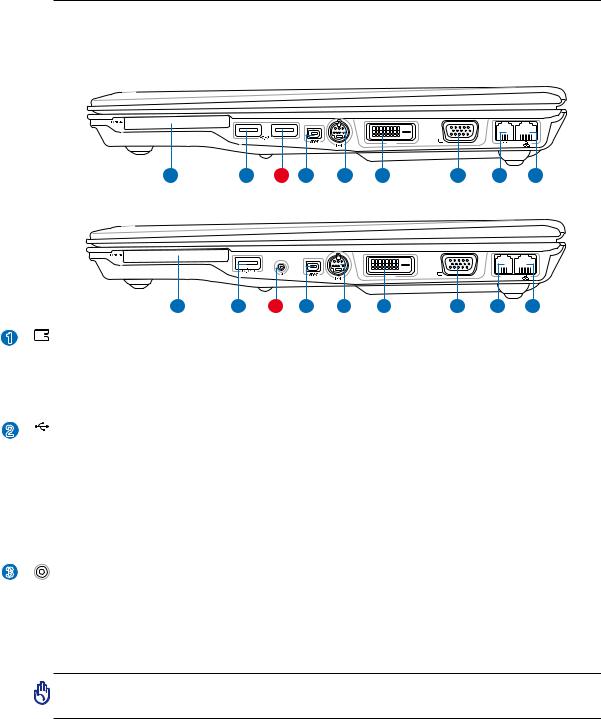
2 Componentes
Lado Direito
Consulte o diagrama abaixo para identificar os componentes existentes no lado direito do PC Portátil.
Modelo padrão
DVI
1 |
2 |
3 |
4 |
5 |
6 |
7 |
8 |
9 |
Modelo do televisor
DVI
1 |
2 |
3 |
4 |
5 |
6 |
7 |
8 |
9 |
1 |
Placa ExpressCard |
Existe tambfiim uma ranhura Express card de 26 pinos para uma placa de expansão ExpressCard de 34 mm ou uma placa de expansão ExpressCard de 54 mm. Esta nova interface fii mais rápida pois usa um bus série que suporta as especificações USB 2.0 e PCI Express em vez do bus paralelo mais lento utilizado pela ranhura PC card. (Não compatível com as anteriores placas PCMCIA.)
2 |
2.0 |
Portas USB (2.0/1.1) |
|
|
A norma Universal Serial Bus é compatível com dispositivos USB 2.0 ou USB 1.1, tais como, teclados, |
|
|
dispositivos para apontar, câmaras de vídeo, modems, unidades de disco rígido, impressoras, monitores |
|
|
e scanners ligados em série até 12 Mbits/Seg. (USB 1.1) e 480 Mbits/Seg. (USB 2.0). A norma USB |
|
|
permite o funcionamento simultâneo de muitos dispositivos num único computador, com periféricos |
|
|
como teclados USB e alguns monitores mais recentes que funcionam como sites ou hubs de plug-in |
|
|
adicionais. A norma USB suporta a ligação automática de dispositivos, de forma a que os periféricos |
|
|
possam ser ligados ou desligados sem reiniciar o computador. |
3 |
|
Entrada da antena (no televisor, USB no modelo padrão) |
A entrada da antena destina-se à recepção de sinais de TV ou de rádio FM (nos modelos seleccionados) e permiteautilizaçãodaantenadeTV/FMdigitalfornecidaouaindacaptarserviçosdetelevisãosubscritos.A antena fornecida tem capacidade para receber sinais de TV ou de rádio FM digitais. A ligação aos serviços por cabo tem capacidade para receber TV digital, TV analógica ou rádio FM dependendo dos serviços subscritos. Nota: Utilize o adaptador fornecido juntamente com os conectores coaxiais.
IMPORTANTE! Por motivos de segurança eléctrica, os modelos com sintonizadores de TV só podem ser utilizados dentro de casa.
18
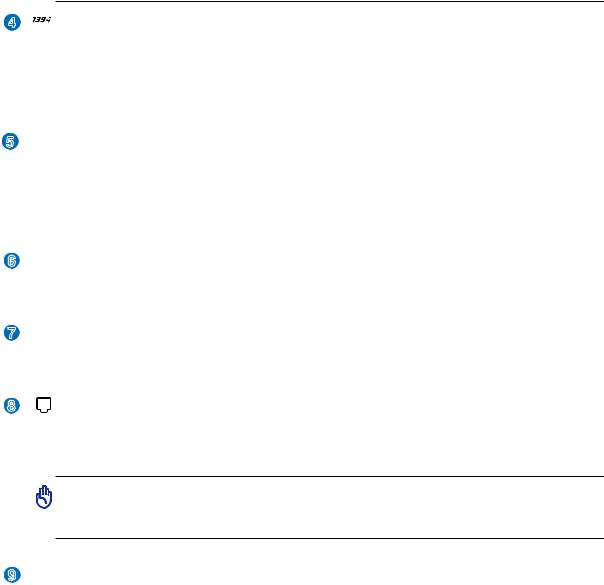
Componentes 2
4 |
Porta 1394 |
A interface IEEE1394 é um bus série de velocidade elevada como o SCSI, mas dispõe de ligações simples e de capacidades de ligação automática com o USB. A interface IEEE1394 dispõe de uma largura de banda compreendida entre 100 e 400 Mbits/seg. e tem capacidade para suportar até 63 unidades do mesmo bus. A interface IEEE1394 também é utilizada em equipamento digital avançado e deverá ter o símbolo “DV” para a porta de vídeo digital.
5 
 Porta para a saída da televisão
Porta para a saída da televisão
A porta de saída de TV é um conector S-Vídeo que permite a visualização da informação armazenada no PC Portátil num televisor ou num dispositivo de projecção de vídeo. Pode optar pela visualização em dois ecrãs em simultâneo ou pela visualização num só ecrã. Utilize um cabo S-Vídeo (não fornecido) para uma visualização de alta qualidade ou utilize o adaptador RCA para S-Vídeo fornecido para utilização com os dispositivos de vídeo normais. Esta porta suporta ambos os formatos NTSC e PAL.
DVI-D Saída para o monitor (DVI-D) (nos modelos seleccionados)
A porta DVI (Digital Video Interface) foi concebida para maximizar a saída de vídeo para os monitores
LCD de ecrã plano ou para outros dispositivos compatíveis com a especificação DVI.
7  Saída do monitor
Saída do monitor
A porta do monitor D-Sub de 15 pinos suporta um dispositivo compatível com a norma VGA, como por exemplo um monitor ou projector para permitir a visualização num monitor externo maior.
8 Porta do modem
A porta RJ-11 do modem tem dois pinos e é mais pequena que a porta RJ-45 da LAN suportando um cabo de telefone padrão. O modem interno suporta uma velocidade de transferência de 56 K V.90. O conector interno proporciona-lhe uma maior facilidade de utilização sem adaptadores adicionais.
IMPORTANTE! O modem incorporado não suporta a tensão utilizada em sistemas telefónicos digitais. Não ligue a porta do modem a um sistema telefónico digital, caso contrário danificará o PC Portátil.
9  Porta LAN
Porta LAN
A porta RJ-45 da LAN com oito pinos é maior que a porta RJ-11 do modem e suporta um cabo Ethernet padrão para ligação a uma rede local. O conector interno proporciona-lhe uma maior facilidade de utilização sem adaptadores adicionais.
19
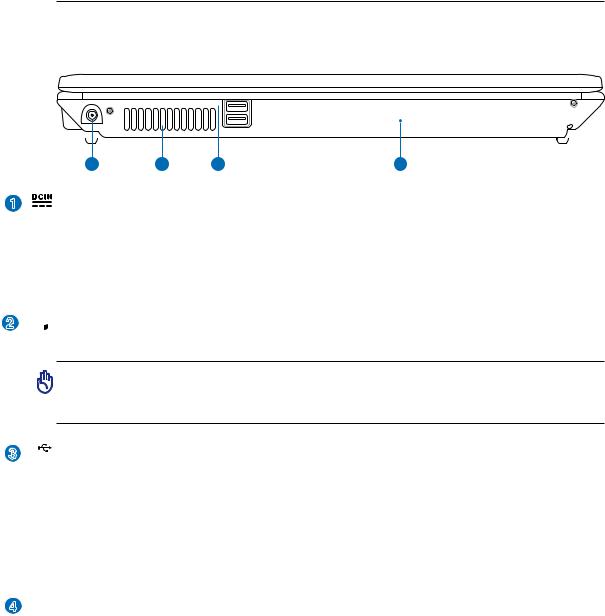
2 Componentes
Parte Traseira
Consulte o diagrama abaixo para identificar os componentes existentes na parte traseira do PC Portátil.
|
|
|
|
|
|
|
|
|
|
|
|
|
|
|
|
|
|
|
|
|
|
|
|
|
|
|
|
|
|
|
|
|
|
|
|
|
|
|
|
|
|
|
|
|
|
|
|
|
|
|
|
|
|
|
|
|
|
|
|
|
|
|
|
|
|
|
|
|
|
|
|
|
|
|
|
|
|
|
|
|
|
|
|
|
|
|
|
|
|
|
|
|
|
|
|
|
|
|
|
|
|
|
|
|
1 |
2 |
3 |
|
|
4 |
|
|
|
|
||
1 |
Tomada de entrada da alimentação DC |
|
|
|
|
|
||||||
O transformador de alimentação fornecido converte a alimentaçãoAC em alimentação DC para ser utilizada com esta tomada. A alimentação fornecida através desta tomada é canalizada para o PC Portátil e carrega o conjunto de baterias interno. Para não danificar o PC Portátil e o conjunto de baterias, utilize sempre o transformador de alimentaçãofornecido.ATENÇÃO:ESTEDISPOSITIVOPODEAQUECERDURANTEAUTILIZAÇÃO.
NÃO TAPE O TRANSFORMADOR E MANTENHA-O AFASTADO DO SEU CORPO.
2 
 Aberturas para circulação do ar
Aberturas para circulação do ar
As aberturas para circulação do ar permitem que o ar frio entre e o ar quente saia do PC Portátil.
IMPORTANTE! Certifique-se de que nenhum pedaço de papel, livros, peças de roupa, cabos ou outro objectos bloqueiam as condutas de ventilação, caso contrário o seu
PC Portátil pode sobreaquecer.
3 2.0 Portas USB (2.0/1.1)
A norma Universal Serial Bus é compatível com dispositivos USB 2.0 ou USB 1.1, tais como, teclados, dispositivos para apontar, câmaras de vídeo, modems, unidades de disco rígido, impressoras, monitores e scanners ligados em série até 12 Mbits/Seg. (USB 1.1) e 480 Mbits/Seg. (USB 2.0). A norma USB permite o funcionamento simultâneo de muitos dispositivos num único computador, com periféricos como teclados USB e alguns monitores mais recentes que funcionam como sites ou hubs de plug-in adicionais. A norma USB suporta a ligação automática de dispositivos, de forma a que os periféricos possam ser ligados ou desligados sem reiniciar o computador.
4  Bateria
Bateria
A bateria é automaticamente carregada mediante ligação a uma fonte de alimentação a.c. e alimenta o PC Portátil quando a fonte de alimentação a.c. não está ligada. Isto permite a utilização do PC quando se desloca de um local para o outro.Aduração da bateria varia conforme a utilização e as especificações deste PC Portátil. A bateria não pode ser desmontada e deve ser substituída como uma única unidade por um vendedor autorizado.
20

3. Utilização do dispositivo
Utilização da alimentação a.c. Utilização da Bateria
Ligação do PC Portátil
Verificação da energia das baterias
Opções de energia
Reiniciar ou tornar a arrancar Funções especiais do teclado Comutadores e indicadores de estado
NOTA: As fotos e os ícones deste manual servem apenas fins artísticos e não são uma representação fiel do produto em si.
21
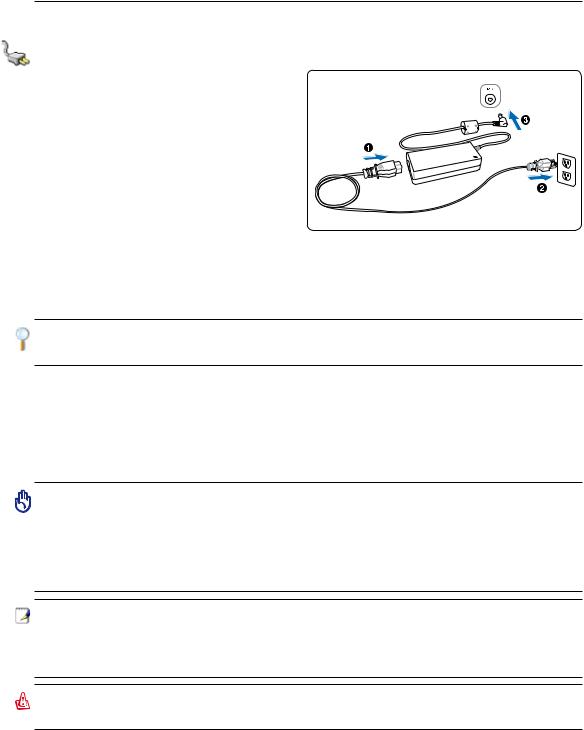
3 Utilização do dispositivo
Sistema de alimentação
Utilização da alimentação a.c.
A alimentação do PC Portátil é feita de duas formas,
através do transformador e através da bateria. O transformador converte a corrente a.c. proveniente
de uma tomada eléctrica na corrente d.c. necessária ao PC Portátil. O PC Portátil trás um transformador
AC-DCuniversal.Issosignificaquepodeligaraficha
do cabo de alimentação em qualquer tomada com tensões compreendidas entre 110 V e 120 V, tal como em tensões compreendidas entre 220 V e 240 V sem
definir interruptores ou utilizar transformadores de alimentação. Países diferentes podem requerer que um
adaptador seja utilizado para ligar o cabo de alimentação AC normalizado nos E.U.A. a uma norma diferente. A maior parte dos hotéis dispõem de tomadas universais para suportar cabos de alimentação diferentes, tal como tensões. É sempre preferível perguntar a um viajante experiente acerca das tensões das tomadas AC quando se levam transformadores de alimentação para outro país.
SUGESTÃO: pode adquirir kits de viagem para o PC Portátil que incluem adaptadores para o modem e de alimentação que podem ser utilizados em praticamente todos os países.
Com o cabo de alimentação AC ligado ao transformador AC-DC, ligue o cabo do transformador AC a uma tomada AC (de preferência com protecção contra picos de tensão) e, de seguida, ligue a ficha DC ao PC Portátil. Se ligar primeiro o transformador AC-DC à tomada AC, permite testar a alimentação da tomada AC e verificar se o transformador AC-DC tem problemas de compatibilidade antes de ligar a alimentação DC ao PC Portátil. O LED de alimentação verde existente no transformador acende-se se a alimentação estiver compreendida dentro de variações aceitáveis.
IMPORTANTE! Podem ocorrer danos se utilizar um transformador diferente para alimentar o PC Portátil ou utilizar o transformador do PC Portátil para alimentar outros dispositivos eléctricos. Se houver fumo, cheiro a queimado ou um calor excessivo proveniente do transformadorAC-DC,consulteumtécnicoqualificado.Procureumtécnicoqualificadose suspeitarqueháumtransformadorAC-DCdanificado.Podedanificartantoa(s)bateria(s), como o PC Portátil, se utilizar um transformador AC-DC danificado.
NOTA: este PC Portátil pode trazer uma ficha com dois ou três pinos, dependendo do território. Se for disponibilizada uma ficha com três pinos, tem de utilizar uma tomada
AC com terra ou então um transformador com terra adequado para assegurar um funcionamento seguro do PC Portátil.
AVISO! O TRANSFORMADOR PODE AQUECER DURANTE A UTILIZAÇÃO. NÃO TAPE O TRANSFORMADOR E MANTENHA-O AFASTADO DO SEU CORPO.
22
